Kā atrast iCloud Keychain drošības kodu
“Kļūdas dēļ savā iPhone tālrunī ievadīju otra tālruņa drošības kodu, un tagad esmu iestrēdzis. Vai es varu kaut ko darīt, lai atkal atgūtu savu drošības kodu? ”
Bloķēšana, ievadot nepareizu drošības koduir ļoti izplatīta problēma Apple lietotāju vidū. Ja esat aizmirsis iCloud keychain drošības kodu un daudz laika ievadījis nepareizu kodu, cerot iegūt piekļuvi, mēs baidāmies, ka jūsu ierīce noteikti tiks izslēgta no visas iCloud sistēmas. Turklāt drošības pasākumu dēļ tiks izdzēsta arī visa atslēgu piekariņa. Pēc izslēgšanas jums ir jāredz pakalpojuma ziņojums, kurā jums tiks lūgts atiestatīt jūsu iCloud Keychain drošības kodu vai arī jums tiks lūgts ievadīt atslēgu piekariņa kodu no citas ierīces.
Ja saņemat šos ziņojumus, labākais darbības veids ir šāds:
Atrodiet un iegūstiet piekļuvi apstiprinātai ierīcei, kas izmanto jūsu iCloud Keychain
Ja varat piekļūt šādai ierīcei, no ierīces varat viegli izveidot pavisam jaunu iCloud drošības kodu, jo tā izmanto jūsu iCloud Keychain.
IOS ierīcēm, piemēram, iPhone, iPad utt.
- 1. Vispirms jums jāiet uz Iestatījumi un pēc tam uz (Vārds).
- 2. Pēc tam uz iCloud. No turienes dodieties uz Keychain un pēc tam uz Advanced! IOS 10.2 vai iepriekšējām versijām dodieties uz Iestatījumi un pēc tam uz iCloud.
- 3. Noklikšķiniet uz “Mainīt drošības kodu”.
- 4. Tagad, ja tiek prasīts, ievadiet savu unikālo Apple ID. Paturiet prātā, ka visā šajā procesā jūsu Apple ID ir ļoti svarīgs. Ja aizmirstat savu Apple ID, tas nedarbosies.
- 5. Tagad vienkārši ievadiet jaunu iCloud drošības kodu.

Mac operētājsistēmai (OS X Yosemite vai jaunākai):
- 1. Pirmkārt, jums jāiet uz Apple izvēlni. Pēc tam atlasiet System Preference un noklikšķiniet uz iCloud.
- 2. Pieskarieties Opcijas tieši blakus Keychain.
- 3. Noklikšķiniet uz opcijas Mainīt drošības kodu un ievietojiet jaunu iCloud drošības kodu.

Tagad nāk svarīga daļa,
Jūsu ierīcē, kas bija bloķēta un iCloud Keychain tika atspējota,
- IOS ierīcēm,
Atkal dodieties uz Iestatījumi> (Vārds)
No turienes dodieties uz iCloud un pēc tam uz Keychain un ieslēdziet iCloud Keychain.
IOS 10.2 vai iepriekšējām versijām dodieties uz Iestatījumi un pēc tam uz iCloud. - Mac,
Dodieties uz Apple izvēlni, pēc tam uz System Preferences. Atlasiet iCloud un pēc tam noklikšķiniet uz Keychain.
Jūs savā ierīcē sagaidīsit ar unikālu apstiprināšanas paziņojumu. Vienkārši pievienojiet ierīcei jauno iCloud Keychain, un jums ir labi doties atkal.
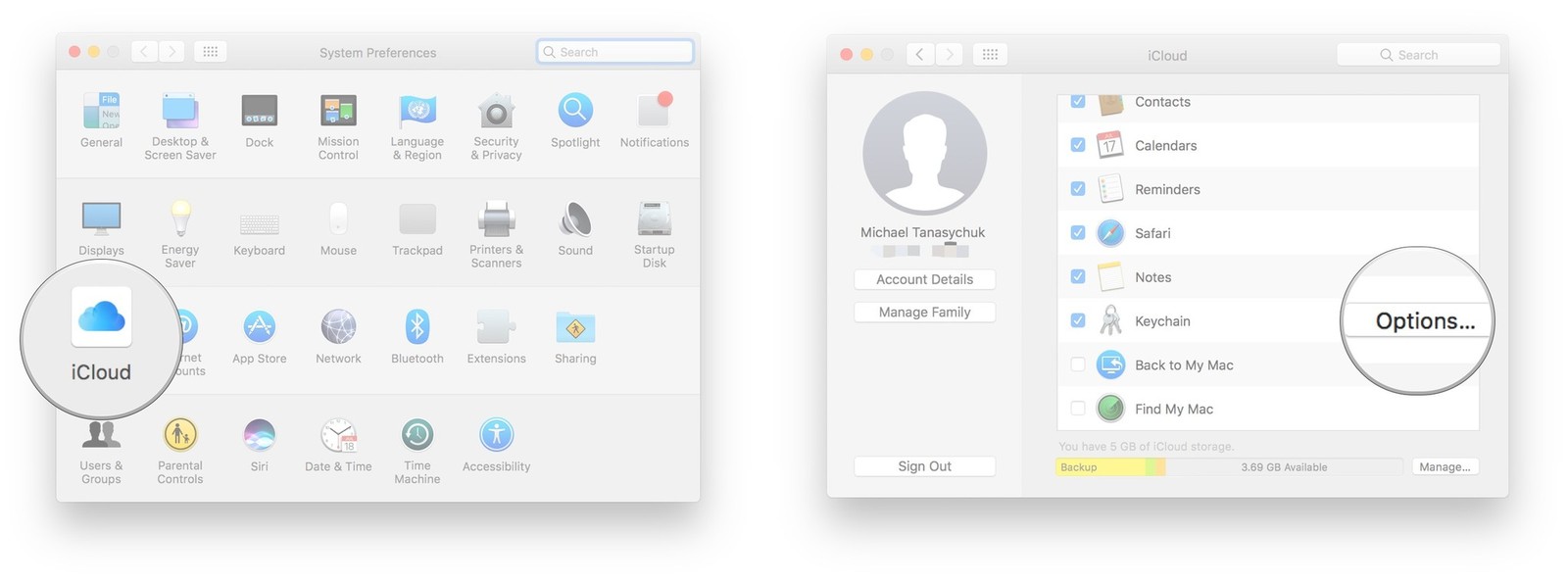

Bet ko tad, ja jums nav piekļuves ierīcei, kas izmanto jūsu iCloud Keychain?
Vienkārši veiciet šīs darbības, lai atiestatītu atslēgu piekariņu.
IOS ierīcēm, piemēram, iPhone, iPad utt.
- 1. Vispirms jums jāiet uz Iestatījumi un pēc tam uz (Vārds).
- 2. Dodieties uz iCloud. Pēc tam atlasiet Keychain un noteikti ieslēdziet iCloud Keychain. IOS 10.2 vai iepriekšējām versijām dodieties uz Iestatījumi un pēc tam uz iCloud. Ieteicams būt gatavam ar savu Apple ID.
- 3. Tagad, ja izmantojat divu faktoru autentifikāciju, atlasiet “Atjaunot ar drošības kodu” vai arī atlasiet “Apstiprināt ar drošības kodu”.
- 4. Tagad noklikšķiniet uz Aizmirsta kods.
- 5. Atlasiet Reset iCloud Keychain un noklikšķiniet uz Reset, lai apstiprinātu.
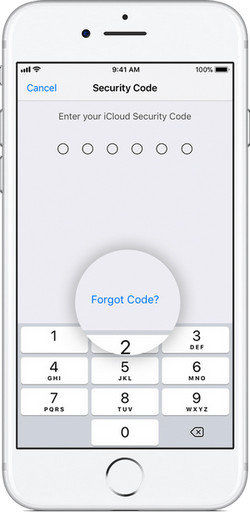
Pēc tam vienkārši dodieties cauri paziņojumiem uz ekrāna un jūs iegūsit pavisam jaunu iCloud drošības kodu.
Mac operētājsistēmai (OS X Yosemite vai jaunākai):
- 1. Dodieties uz Apple izvēlni un pēc tam uz System Preferences.
- 2. Atlasiet iCloud un pēc tam noklikšķiniet uz Keychain. (Esiet gatavs ar savu Apple ID)
- 3. Tagad noklikšķiniet uz “Lietot kodu” un pārliecinieties, ka esat izvēlējies “Aizmirsts kods”, kad tiek prasīts ievadīt iCloud kodu.
- 4. Atlasiet Reset Keychain un pieskarieties “Reset iCloud Keychain”, lai apstiprinātu.

Dodieties cauri ekrāna paziņojumiem, un jūs saņemsit jauno iCloud drošības kodu.
Pēc tam, kad esat atguvis iCloud drošības kodu, jūsiespējams, vēlēsities apskatīt iCloud failus un atjaunot zaudētos datus no iCloud dublējuma. Šeit jūs varat izmantot Tenorshare iPhone datu atkopšanu! Tā ir iet uz programmatūru, lai atgūtu datus no jūsu iCloud. Tā ir viena no labākajām iOS datu atgūšanas programmatūrām, kas strādā tikai ar zaudēto datu, ziņojumu, attēlu, mūzikas, paroļu, kontaktpersonu un daudz ko citu atjaunošanu.
Šajā rakstā parādīts, kā atgūt iCloud Keychain drošības kodu ar detalizētu ceļvedi. Ja jums ir papildu jautājumi vai jautājumi, atstājiet mums ziņojumu.

![[Solved] Safari vēlas izmantot vietējo vienumu atslēgu ķēdi](/images/keychain/solved-safari-wants-to-use-the-local-items-keychain.jpg)







